组态王接口使用方法
组态王(KINGVIEW)软件使用方法

组态王(KINGVIEW)软件使用方法一、组态王软件的结构“组态王6.0x”是运行于Microsoft Windows 98/2000/NT中文平台的中文界面的人机界面软件,采用了多线程、COM组件等新技术,实现了实时多任务,软件运行稳定可靠。
“组态王6.0x”软件包由工程浏览器(TouchExplorer)、工程管理器(ProjManager)和画面运行系统(TouchView)三部分组成。
在工程浏览器中您可以查看工程的各个组成部分,也可以完成数据库的构造、定义外部设备等工作;工程管理器内嵌画面管理系统,用于新工程的创建和已有工程的管理。
画面的开发和运行由工程浏览器调用画面制作系统TOUCHMAK和工程运行系统TOUCHVEW来完成的。
TOUCHMAK是应用工程的开发环境。
您需要在这个环境中完成画面设计、动画连接等工作。
TOUCHMAK具有先进完善的图形生成功能;数据库提供多种数据类型,能合理地提取控制对象的特性;对变量报警、趋势曲线、过程记录、安全防范等重要功能都有简洁的操作方法。
PROJMANAGER是应用程序的管理系统。
PROJMANAGER具有很强的管理功能,可用于新工程的创建及删除,并能对已有工程进行搜索、备份及有效恢复,实现数据词典的导入和导出。
TOUCHVEW是“组态王6.0x”软件的实时运行环境,在应用工程的开发环境中建立的图形画面只有在TOUCHVEW中才能运行。
TOUCHVEW从控制设备中采集数据,并存在于实时数据库中。
它还负责把数据的变化已动画的方式形象地表示出来,同时可以完成变量报警、操作记录、趋势曲线等监视功能,并按实际需求记录在历史数据库中。
二、建立新工程在组态王中,您所建立的每一个应用称为一个工程。
每个工程必须在一个独立的目录下,不同的工程不能共用一个目录。
在每一个工程的路径下,生成了一些重要的数据文件,这些数据文件不允许直接修改。
启动组态王工程管理器,选择菜单“文件\新建工程”或单击“新建”按钮, 弹出新建工程向导之一对话框,单击”下一步”继续。
modbus与组态王通讯使用说明
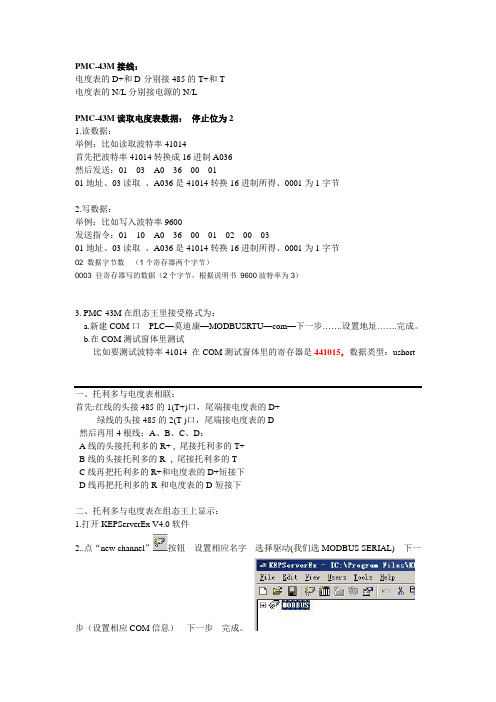
PMC-43M接线:电度表的D+和D-分别接485的T+和T-电度表的N/L分别接电源的N/LPMC-43M读取电度表数据:停止位为21.读数据:举例:比如读取波特率41014首先把波特率41014转换成16进制A036然后发送:01 03 A0 36 00 0101地址、03读取、A036是41014转换16进制所得、0001为1字节2.写数据:举例:比如写入波特率9600发送指令:01 10 A0 36 00 01 02 00 0301地址、03读取、A036是41014转换16进制所得、0001为1字节02 数据字节数(1个寄存器两个字节)0003 往寄存器写的数据(2个字节,根据说明书9600波特率为3)3. PMC-43M在组态王里接受格式为:a.新建COM口---PLC—莫迪康—MODBUSRTU—com—下一步…….设置地址…….完成。
b.在COM测试窗体里测试比如要测试波特率41014 在COM测试窗体里的寄存器是441015,数据类型:ushort一、托利多与电度表相联:首先:红线的头接485的1(T+)口,尾端接电度表的D+绿线的头接485的2(T-)口,尾端接电度表的D-然后再用4根线:A、B、C、D:A线的头接托利多的R+ , 尾接托利多的T+B线的头接托利多的R- , 尾接托利多的T-C线再把托利多的R+和电度表的D+短接下D线再把托利多的R-和电度表的D-短接下二、托利多与电度表在组态王上显示:1.打开KEPServerEx V4.0软件2..点“new channel”按钮---设置相应名字---选择驱动(我们选MODBUS SERIAL)---下一步(设置相应COM信息)---下一步---完成。
3.在COM口下,建相关device,点”new device”按钮---设置device名字---下一步(设置DEVICE MODEL 我们选择modbus)---下一步(device id设置地址)--然后连续按“下一步”直至按“完成”按钮。
[工作]组态王专题之:KVDBGrid控件使用方法
![[工作]组态王专题之:KVDBGrid控件使用方法](https://img.taocdn.com/s3/m/c1766d7ea55177232f60ddccda38376baf1fe024.png)
组态王专题之:KVDBGrid控件使用方法一、控件介绍:KVDBGrid控件是一个组态王提供的用于通过ODBC接口访问数据库的Active X控件。
通过该控件,用户可以方便的访问到数据库,进行数据查询,还可将查询结果打印出来。
二、控件功能:1.显示数据库一个表中的数据,可进行显示字段选择,查询条件限制(目前暂不支持多个表数据的查询)。
2.开发状态可设置显示表头。
3.运行状态可编辑表格中数据。
但不更新数据库。
4.运行状态可动态设置过滤条件,刷新显示。
5.可打印表格中显示的数据,可进行横向和纵向分页。
三、使用说明:1.在画面中插入控件:组态王画面菜单中编辑\插入通用控件,或在工具箱中单击“插入通用控件”按钮,在弹出的对话框中选择KVDBGrid Class,单击确定。
2.按下鼠标左键,并拖动,在画面上绘制出表格区域。
3.设置动画连接:双击控件或选择右键菜单中动画连接,在弹出的属性页中设置控件名称等信息(控件动画连接属性的具体设置请参见《组态王6.0使用手册》中控件一章)。
4.设置控件属性:选择控件右键菜单中“控件属性”。
弹出控件固有属性页,可分别设置如下属性:(1)、数据源:单击“浏览”按钮可选择或新建ODBC数据源。
选择数据源后“表名称”组合框中就自动填充了可选的表名称,可弹出下拉列表选择要显示的数据所在的表名称。
选择表名称后,“有效字段”中自动填充表中的所有字段,可通过“添加”、“删除”,“上移”,“下移”按钮来选择要显示的字段和显示顺序。
单击显示的字段,可在右侧设置字段显示的标题、格式、对齐等属性。
最后在“查询条件”中设置限制条件(ODBC SQL语法)。
如查询“日期”2001年9月1日的“原料罐液位”大于10的所有数据,则在该文本框中输入:原料罐液位>10 and 日期=’2001/9/1’(2)、表格属性:可设置表格的一般属性。
说明:如固定行数大于1,则第一行显示选择字段的标题,其它固定行不自动填充,要由使用者在设计状态编辑其显示内容。
组态王使用说明
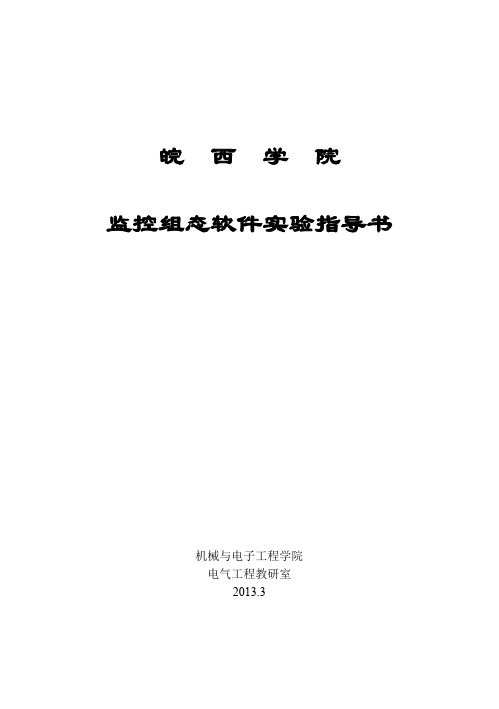
皖西学院监控组态软件实验指导书机械与电子工程学院电气工程教研室2013.3实验一监控组态工程建立与工艺流程图绘制一、实验目的熟练掌握工控组态软件的绘图工具二、实验内容熟悉工控组态软件的绘图工具,完成反应工段工艺流程绘制以及外部设备和变量的定义。
三、实验步骤1.1创建工程在工程管理器中选择菜单“文件/新建工程”,或者点击工具栏的“新建”按钮,根据“新建工程向导”对话框完成工程创建,如图一所示图一工程管理器1.2 组态画面双击工程管理器中的工程,打开工程浏览器,在工程浏览器中左侧的“工程目录显示区”中选择“画面”,在右侧视图中双击“新建”,弹出新建画面对话框如图一所示。
图二画面属性设置点击图二确定按钮后,在工具箱和图库中选中相应图素进行监控画面组态,绘制工艺流程图如图三所示。
图三反应车间监控画面1.3定义设备根据工程中实际使用得设备进行定义,本例程使用亚控的仿真PLC设备,使用“PLC-亚控-仿真PLC-串口”驱动,定义设备名称为“PLC”。
1.4定义变量在组态王中定义三个变量:原料油液位(IO实数类型)、成品油液位(IO实数类型)、催化剂液位(IO实数类型)。
原料油液位变量:最小值0,最大值100,最小原始值0,最大原始值100,连接设备PLC,寄存器DECREA100,数据类型short,读写属性为只读,采集频率1000。
记录和安全区选择“数据变化记录”,变化灵敏度选择“0”。
催化剂液位变量:最小值0,最大值100,最小原始值0,最大原始值100,连接设备PLC,寄存器DECREA100,数据类型short,读写属性为只读,采集频率1000。
记录和安全区选择“数据变化记录”,变化灵敏度选择“0”。
成品油液位变量:最小值0,最大值200,最小原始值0,最大原始值200,连接设备PLC,寄存器INCREA200,数据类型short,读写属性为只读,采集频率1000。
记录和安全区选择“数据变化记录”,变化灵敏度选择“0”。
组态王用sql存储历史数据的方法

近年来,随着信息技术的飞速发展,数据量的增加和数据存储的需求也变得越来越重要。
对于工业自动化领域来说,历史数据的存储和管理尤为重要。
而在自动化系统中,组态王是一款功能强大的软件评台,广泛应用于工业控制领域。
在组态王中,使用SQL数据库存储历史数据是一种常见的做法。
本文将介绍组态王使用SQL存储历史数据的方法,并探讨其优势和应用场景。
一、组态王简介组态王是一款由国内知名的自动化公司研发的工业自动化软件评台。
它具有丰富的功能和灵活的界面设计,能够满足工业控制系统的各种需求。
组态王支持多种数据源接入,包括传感器、PLC、DCS等设备,可以实现数据的采集、监控和控制。
组态王还提供了历史数据存储和查询功能,为用户提供了强大的数据管理能力。
二、SQL数据库在组态王中的应用在组态王中,使用SQL数据库存储历史数据是非常常见的做法。
SQL数据库是一种关系型数据库管理系统,能够提供可靠的数据存储和高效的数据查询能力。
在组态王中,可以通过与SQL数据库的接口进行数据交互,实现历史数据的存储和管理。
具体来说,组态王通过SQL语句向数据库写入历史数据,并且可以通过SQL语句进行数据的查询和分析。
三、组态王使用SQL存储历史数据的方法1. 创建数据库表结构在使用SQL数据库存储历史数据时,首先需要创建数据库表结构。
表结构的设计需要根据具体的数据类型和存储需求进行规划,一般包括时间戳、数据类型、数值等字段。
在组态王中,可以通过SQL语句创建数据库表,并定义表的字段和属性。
2. 编写SQL语句在组态王中,可以通过SQL语句向数据库写入历史数据。
编写SQL语句时,需要考虑到数据的实时性和准确性。
一般来说,可以使用INSERT INTO语句向数据库插入新的历史数据,同时还可以使用UPDATE语句对已有的数据进行更新。
还可以通过DELETE语句删除过期或无效的数据,保持数据库的整洁和高效。
3. 数据查询与分析除了数据的存储,组态王还可以通过SQL语句对历史数据进行查询和分析。
组态王与数据库连接实现方法

7 / 12
5. 设置完毕依次点击确定。保存画面并且换到运行系统可看到如图 12 效 果。
图 12
6. 用同样方法创建一个“清除记录”按钮用于清除数据库表格中的记录, 命令语言如下: SQLClearTable( DeviceID, "biaoge1");
8 / 12
3 选择并读取已有记录
2.2 插入记录 1. 新建一个画面,名称为:数据库操作画面。 2. 在数据库操作画面中添加一个名为“字段一” 的文本 3. 在“字段一”的动画连接中添加对应类型的值输入和值输出并关联到变 量:ziduan1。
4 / 12
4. 添 加 文 本 “ 字 段二 ”、 “ 字 段 三 ” ,分 别关 联 变 量 “ ziduan2 ” 、 “ziduan3”并添加值输入、值输出动画连接。
11 / 12
图 17
3.3.4 添加读取记录按钮 在画面中添加“读取记录”按钮并写入弹起时命令语言: string str="ziduan1="+"'"+\\本站点\xiala+"'"; SQLSelect( DeviceID, "biaoge1", "jiluti2", str, "" );
12 / 12
3.1 新建变量
在工程浏览器左侧数据库\数据词典中双击“新建”新建如下变量:
变量名
变量描述
变量类型
xiala
关联下拉控件
内存字符串型
duqu1 用于显示读取的记录 内存字符串型
duqu2 用于显示读取的记录 内存字符串型
duqu3 用于显示读取的记录 内存字符串型
组态王连接SQL数据库操作步骤

1、建立ODBC连接配置:(1)开始——设置——控制面板——管理工具——数据源:(2)双击“数据源”,选择“用户DSN”选项卡:(3)点击“添加”,选择“SQL Server”,点击“完成”:(4)写入“数据源名称”,选择需要连接的“服务器”,点击“下一步”:(5)选择“使用用户输入登录ID和密码的SQL Server验证”,“登录ID”输入“sa”,如有密码则输入密码,点击“下一步”:(6)将“更改默认的数据库为”打勾,选择需要连接的数据库名称,点击“下一步”:(7)点击“完成”:(8)点击“测试数据源”,如果提示“测试成功”,表示配置正确,点击“确定”,完成ODBC 连接配置:2、组态王——变量(1)工程浏览器——变量——新建:(2)双击“新建”,输入变量名,变量类型,变量名为需要保存到SQL数据库中的数值,如开关量,模拟量,字符串等,点击“确定”:(3)如有多个变量,重复第(2)步骤:3、组态王——新建记录体:(1)工程浏览器——系统——SQL访问管理器——记录体:(2)双击“新建”,输入“记录体名”,“字段名称”输入SQL数据表中的字段名称,“组态王变量”输入保存数值的变量名(可点击“?”选择),点击“增加字段”,可以保存该条记录,如有其它字段需要保存,可重复录入。
全部录入完毕后,点击“确认”完成:4、组态王——将变量值保存到SQL中:(1)工程浏览器——系统——文件——画面——新建:(2)新建“文本”——“开关量”,新建“按钮”——“连接SQL”,新建“按钮”——“插入一条记录”,新建“按钮”——“查询记录”,新建“按钮”——“断开SQL”:(3)双击“文本”——“开关量”,“值输出”——“模拟值输出”——选择“Test_KGL_Z”变量,“权限保护动画连接”——“值输入”——“模拟值输入”——选择“Test_KGL_Z”变量:(4)双击“按钮”——“连接SQL”,“命令语言连接”——“按下时”,写入以下语句:SQLConnect(ConnectionID, "dsn=SQL_Test;uid=sa;pwd=apply");(5)双击“按钮”——“插入一条记录”,“命令语言连接”——“按下时”,写入以下语句:SQLInsert(ConnectionID, "Test_Table","Test" );(6)双击“按钮”——“查询记录”,“命令语言连接”——“按下时”,写入以下语句:SQLSelect(ConnectionID, "Test_Table","Test", "SQL_KGL='1'", "" );(7)双击“按钮”——“断开SQL”,“命令语言连接”——“按下时”,写入以下语句:SQLDisconnect(ConnectionID);。
组态王连接本地数据库操作文档
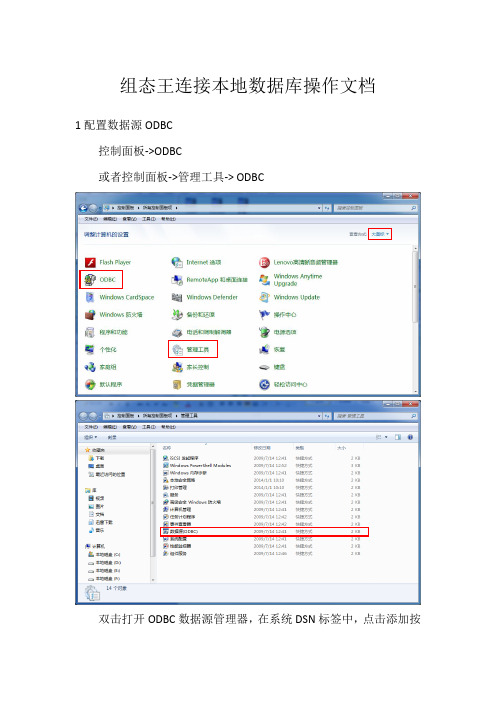
组态王连接本地数据库操作文档
1配置数据源ODBC
控制面板->ODBC
或者控制面板->管理工具-> ODBC
双击打开ODBC数据源管理器,在系统DSN标签中,点击添加按
钮,创建新数据源。
选择SQL Server为安装数据源的驱动程序。
填写创建到SQL Server的新数据源的名称,本例中以“yue1”为例,在服务器中选择(local)作为需要连接的SQL Server。
其他选项保存默认设置即可,配置ODBC数据源完成后在系统数据源列表中出现新添加的数据源。
2 组态王连接数据库
数据词典中新建变量DeviceID
新建画面SQLtest,在画面中添加按钮
双击新添加的按钮,弹出动画连接对话框。
点击命令语言连接“按下时”,弹出命令语言编辑对话框
点击SQL…按钮,在弹出的选择函数对话框中选择SQLConnect函数,点击确定。
修改函数中的参数,点击确认。
保存画面,并运行整个系统,
3 运行组态王“运行系统”
打开组态王“运行系统”
定。
点击文本按钮,在信息窗口可以看到系统信息SQL数据库连接成功。
